はじめに
このハウツーでは、Windows Server 2008 R2内のリモートデスクトッププロトコル(RDP)の基本構成について説明します。
前提条件
– WindowsServer2008を搭載したサーバー。
Windows Server2008R2でRDPを構成する
リモートデスクトップ設定にアクセスするには、サーバーマネージャーをクリックします デスクトップの左下隅にある開始の横にあるアイコン ボタン。
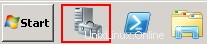
Windowsタスクバー–サーバーマネージャーへのアクセス
サーバーマネージャーの右側 ウィンドウに、リモートデスクトップの構成へのリンクが表示されます コンピュータ情報の下 。このリンクをクリックして、リモートデスクトップの設定を表示します。
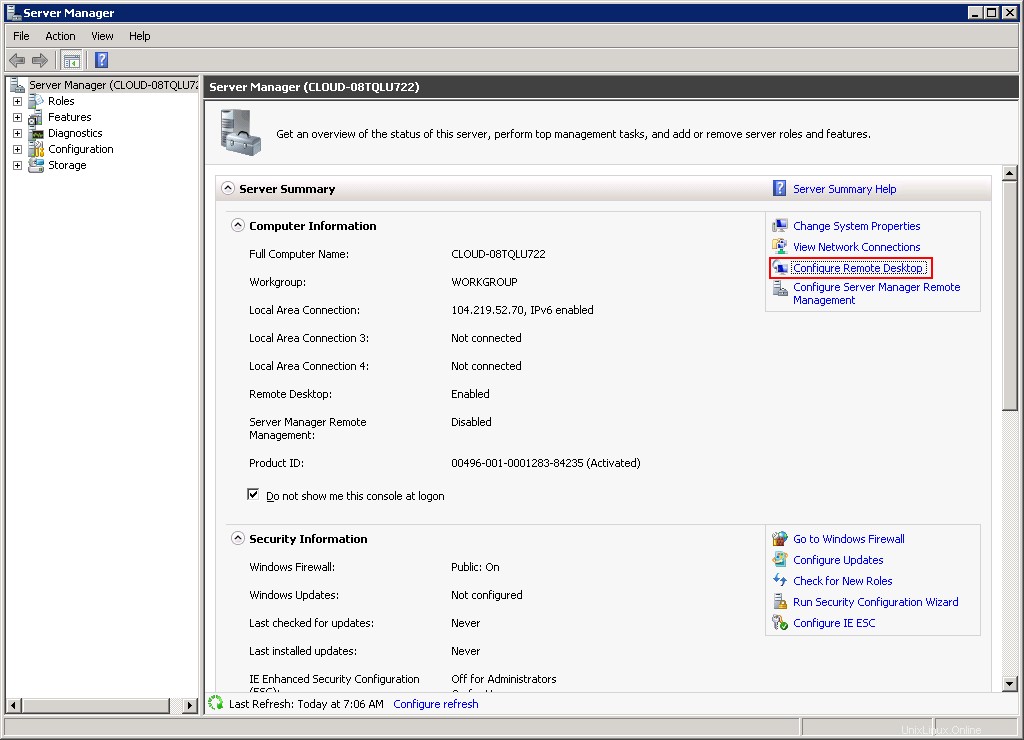
サーバーマネージャーのデフォルトページ
通常、すべてのサーバーですべてのユーザーに対してリモートデスクトップが有効になっています。これはうまく機能しますが、リモートデスクトップアクセスを少数の選択したユーザーに制限することもできます。これを行うには、3番目のオプションをクリックしてから、[ユーザーの選択…]をクリックします。 ボタン。
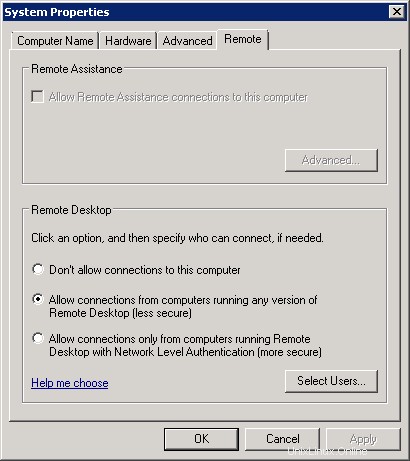
サーバーマネージャーにあるシステムプロパティ。メインページの[リモートデスクトップの構成]リンクからアクセスすると、デフォルトで[リモート]タブになります。
追加…をクリックします ボタンをクリックして、別のユーザーをリストに追加します。
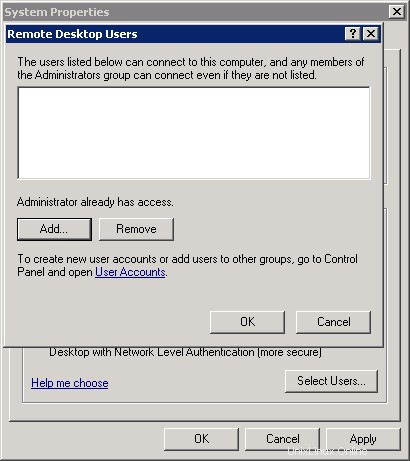
リモートデスクトップユーザー。管理者はデフォルトでアクセスできます。
テキストボックスにユーザーの名前を入力し、[名前を確認]をクリックします サーバーがそれらを見つけるために。次に、[OK]をクリックします。
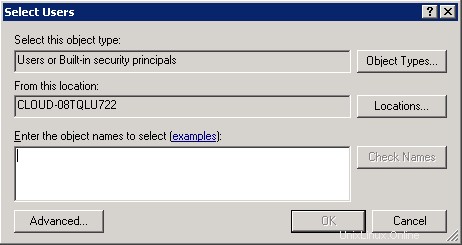
ユーザー名を入力すると、[名前を確認]ボタンをクリックできるようになります。
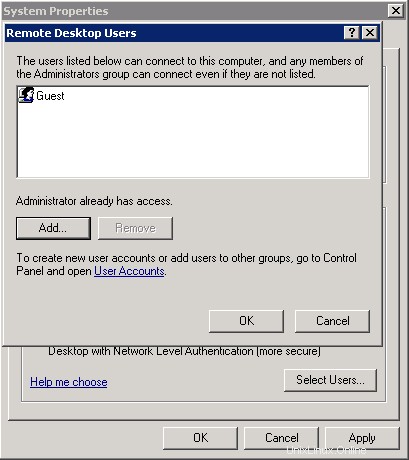
リモートデスクトップへのすべてのユーザーアクセスは、将来ここから変更できます。
ユーザーがリストに追加されたことを確認したら、[OK]をクリックします。 リモートデスクトップが有効になっている限り、管理者アカウントは常にアクセス権を持っていることに注意してください。次に、[適用]をクリックします。 サーバーに設定を適用し、 OK 構成を終了します。
おめでとう!これで、WindowsServer2008でRDPが構成されました。このハウツーをフォローしていただきありがとうございます。新しい更新、HIPAA準拠のRDPサーバー:RDP HIPAA準拠ですか?
などの関連記事については、お気軽にご確認ください。VPSホスティングサービスと仮想プライベートサーバーの詳細をご覧ください。